如何将视频 TS 文件转换为 MP4?

萨布丽娜·尼克尔森
最后更新日期:2024 年 9 月 20 日
内容
视频文件通常有多种格式,有时我们会遇到难以处理的格式,例如 TS 文件。TS(传输流)文件通常用于通过互联网或 DVD 视频结构传输视频,但它们并未得到许多媒体播放器和设备的广泛支持。为了使它们更加通用,您可以将 TS 文件转换为更普遍接受的格式,例如 MP4。MP4 文件提供更高的压缩率、更好的兼容性,并且更易于跨平台和设备使用。在本文中,我们将探讨如何使用不同的方法和工具(包括免费和付费选项)将 TS 文件转换为 MP4。
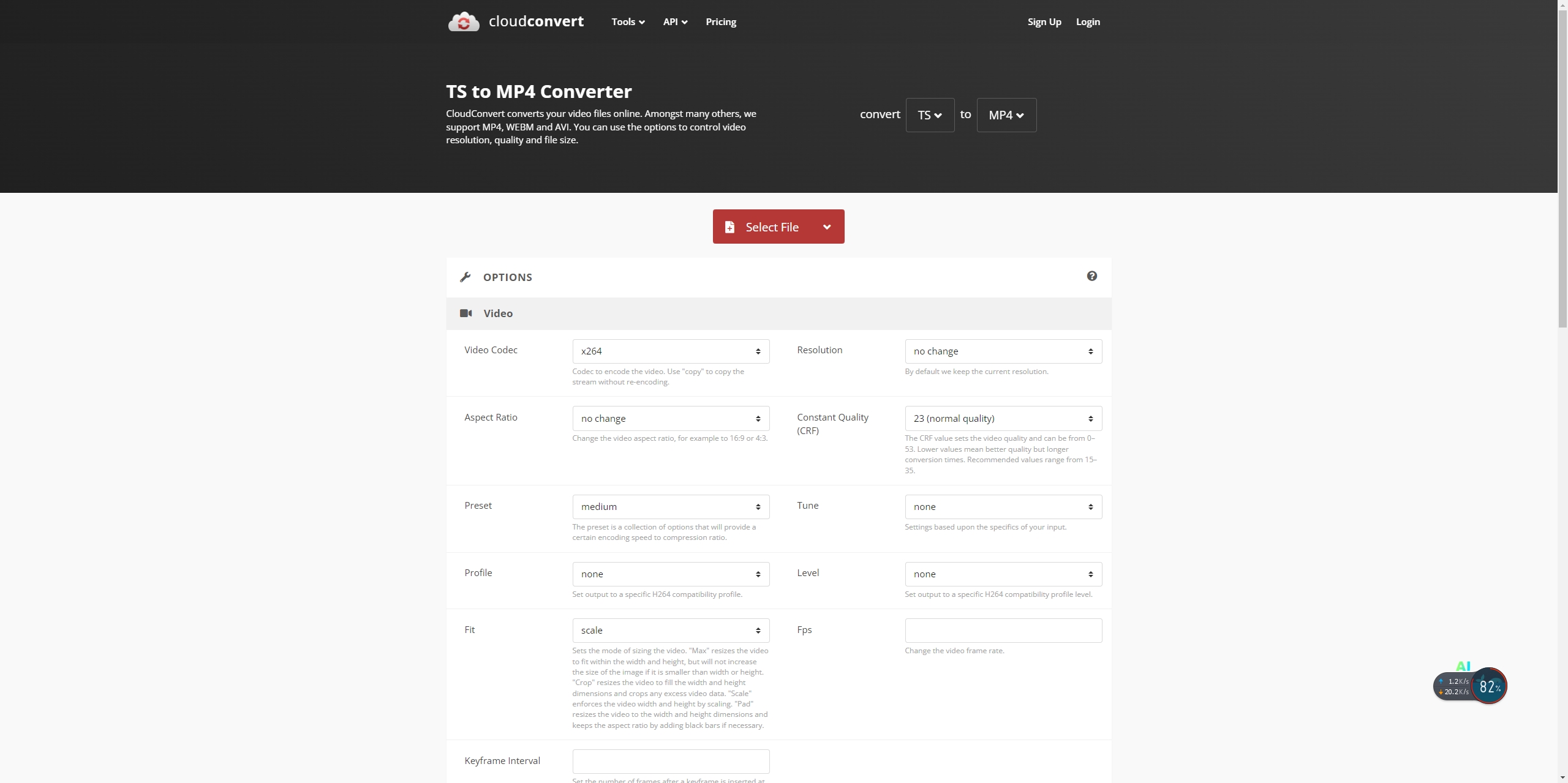
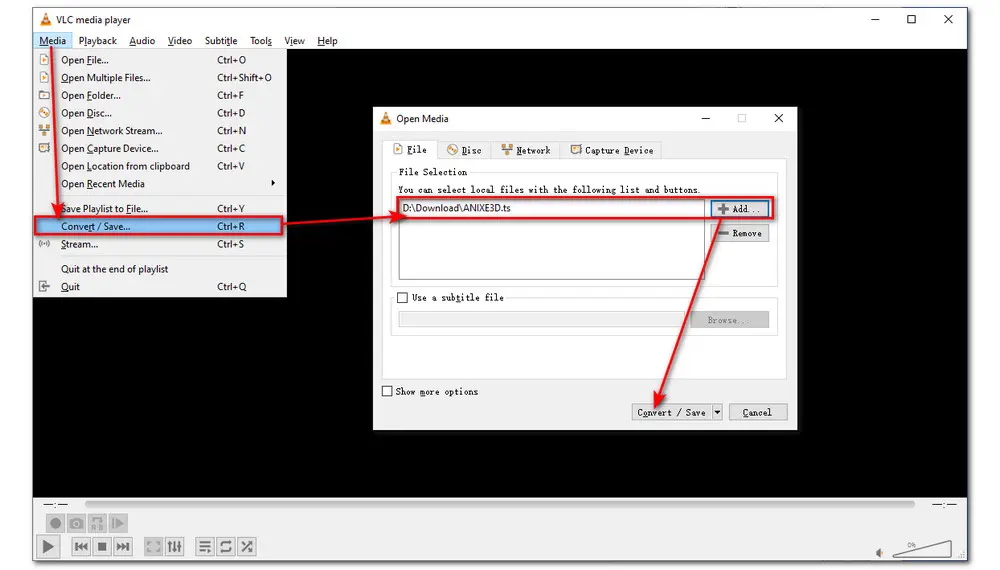
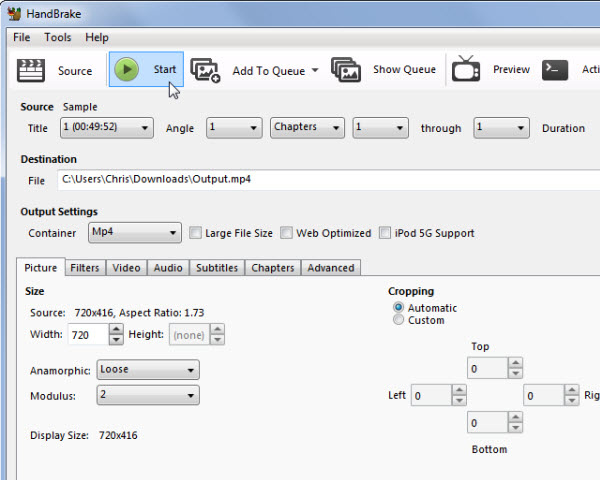
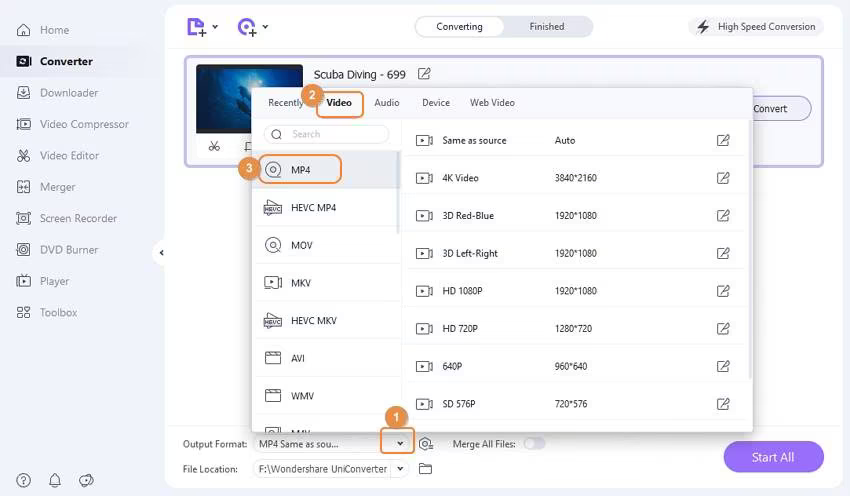
1.什么是 TS 文件?
TS(传输流)是传输和存储音频、视频和数据的标准格式。此格式通常用于通过网络传输流媒体内容,例如广播电视或 DVD。TS 文件旨在进行错误纠正并确保传输的流媒体不会损坏或丢失。
TS 文件通常作为 DVD 视频文件夹的一部分,与其他格式(如 VOB(视频对象)和 BUP(备份文件))一起存储。虽然 TS 对于流媒体和 DVD 来说很有效,但它并未得到流行媒体播放器或移动设备的广泛支持。这就是为什么将 TS 文件转换为 MP4 等格式至关重要的原因。
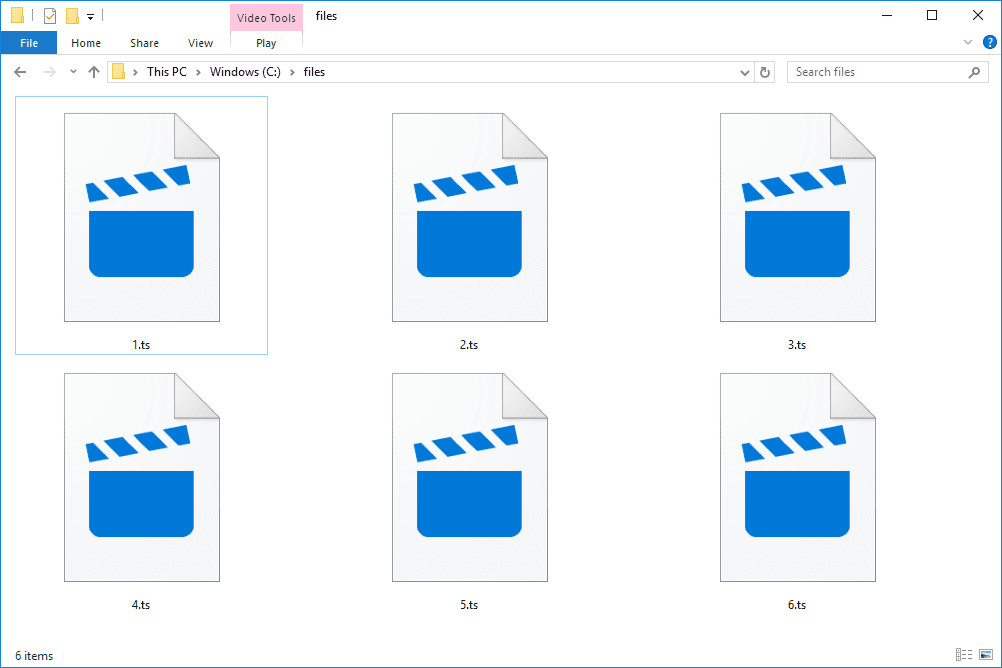
2.为什么要将 TS 文件转换为 MP4?
将 TS 文件转换为 MP4 有几个原因:
- 兼容性 :MP4 是最广泛支持的视频格式之一,几乎可以在任何设备上播放,包括智能手机、平板电脑、电脑和电视。
- 压缩 :MP4 提供更高的压缩率而不会牺牲太多质量,与 TS 文件相比,文件大小更小。
- 使用方便 :MP4 文件更易于传输、存储和共享。各种平台和媒体播放器都支持它们,包括 VLC、Windows Media Player 和 QuickTime。
- 編輯 :可以使用 Adobe Premiere、Final Cut Pro 和 iMovie 等视频编辑软件轻松编辑 MP4 文件。
- 播放 :MP4 文件提供更流畅的播放,并且针对现代设备进行了更好的优化。
3.如何将 TS 文件转换为 MP4?
有多种方法可以将 TS 文件转换为 MP4,从免费的在线转换器到高级桌面软件。以下是最常用的方法:
3.1 使用在线转换器
在线视频转换器因其便利性而广受欢迎,因为它们不需要安装软件。以下是使用方法:
- 选择可靠的在线转换器,OnlineConvert、CloudConvert 和 Zamzar 等网站都提供 TS 到 MP4 的转换服务。
- 导航到 TS 到 MP4 部分,从您的计算机或云存储(Google Drive、Dropbox 等)上传您的 TS 文件。
- 一些在线转换器允许您调整分辨率、比特率和文件大小等参数。
- 设置好偏好后,选择“转换”按钮。转换完成后,即可获得 MP4 文件。
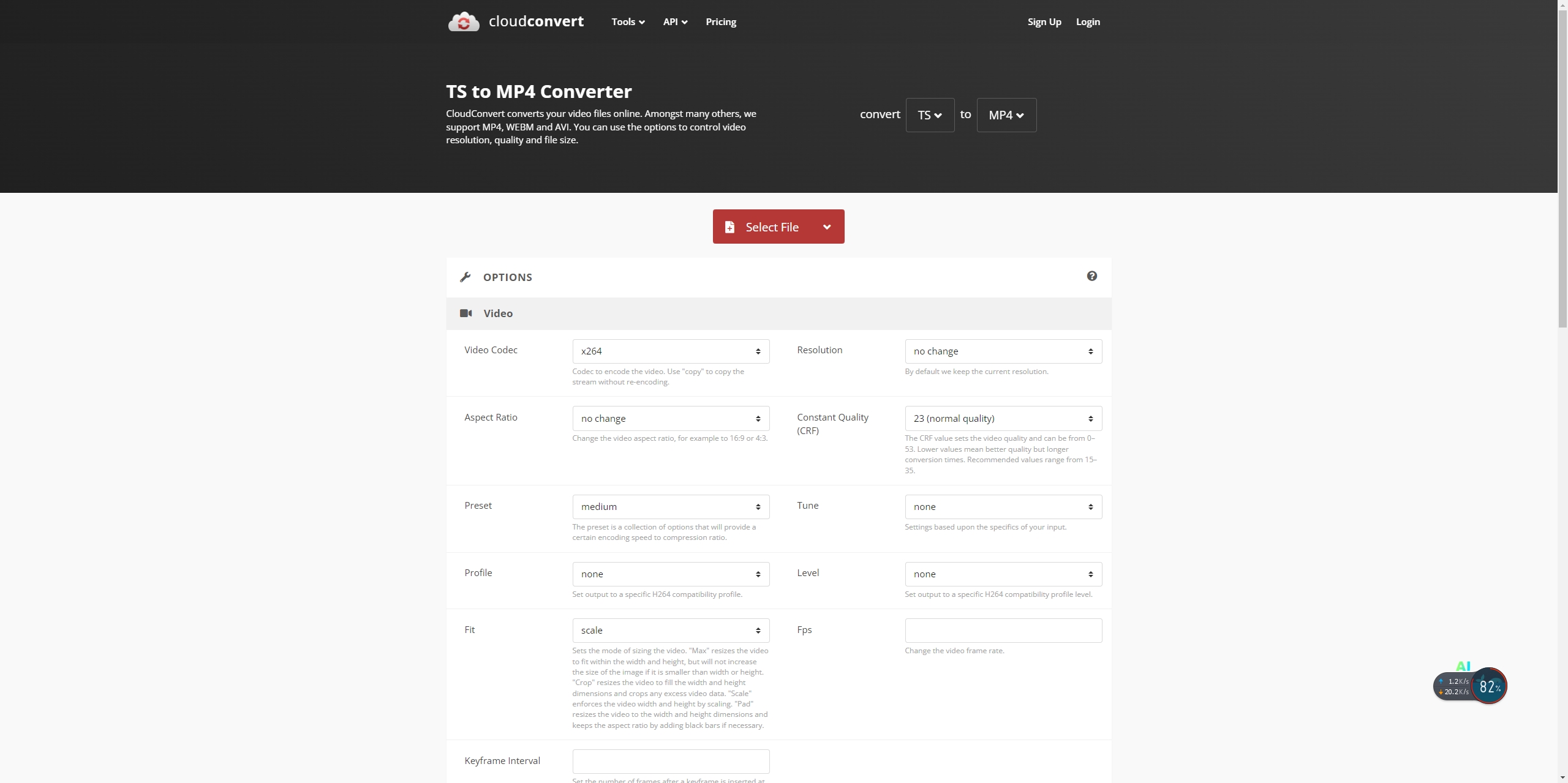
3.2 使用 VLC 媒体播放器
VLC Media Player 是一款功能强大的开源媒体播放器,也可用于视频转换。以下是使用 VLC 将 TS 转换为 MP4 的方法:
- 如果您尚未安装 VLC,请从官方网站下载并将其安装到您的设备上。
- 打开 VLC 并转到
Media>Convert/Save,接下来,点击Add在对话框中选择要转换的 TS 文件,然后单击Convert/Save在窗口底部。 -
在下面
Profile, 选择MP4/MOV。您可以通过单击配置文件旁边的扳手图标来调整分辨率或帧速率等设置。 - 点击
Browse选择保存转换后的 MP4 文件的位置并命名。 - 点击
Start并等待 VLC 完成 ts 到 MP4 的转换过程。
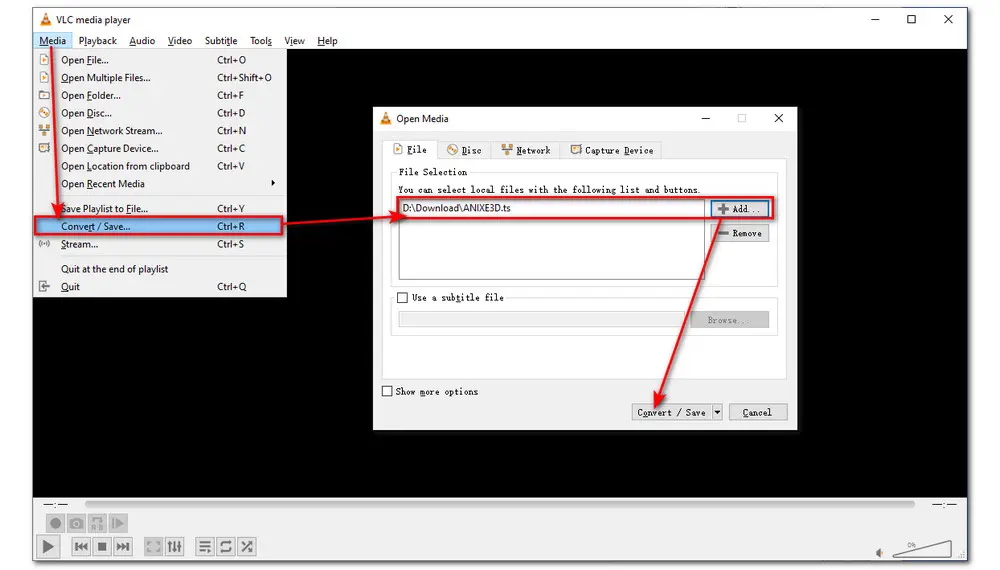
3.3 使用 HandBrake
HandBrake 是一款免费的开源视频转码器,支持多种格式,包括 TS 和 MP4。对于想要转换视频以便在 iPhone 或 Android 设备等特定设备上播放的用户来说,它尤其受欢迎。
- 下载并安装 HandBrake :请访问 HandBrake 网站并下载与您的操作系统兼容的版本。
- 打开 TS 文件
:启动 HandBrake 并点击
Open Source选择您想要转换的 TS 文件。 - 设置输出格式
:
- 根据
Output Settings部分,选择MP4作为格式。 - 如果需要,您可以调整视频设置,如分辨率、比特率或帧速率。
- 根据
- 选择目的地
:单击选择输出文件的目标位置
Browse。 - 开始转换
: 点击
Start Encode开始转换。
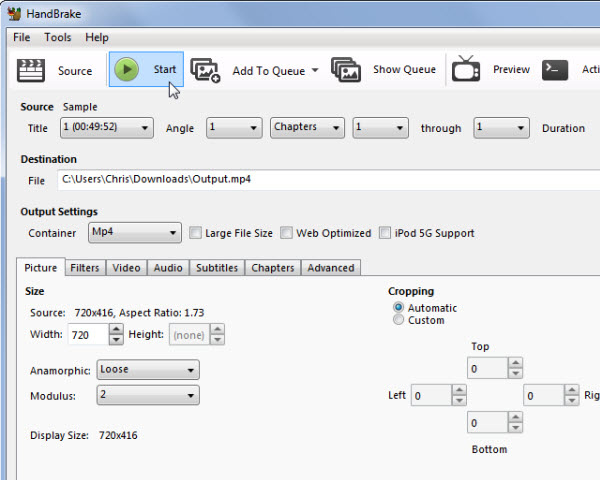
3.4 使用付费软件:Wondershare UniConverter
万兴优转 是一款支持多种格式(包括 TS 和 MP4)的高级视频转换器。它提供快速转换、高质量输出以及视频编辑、压缩和 DVD 刻录等附加功能。
- 下载并安装 Wondershare UniConverter :从 Wondershare 官方网站获取该软件并安装。
- 导入 TS 文件 :在您的计算机上启动 UniConverter 后,单击“添加文件”以导入您的 TS 视频。
- 选择输出格式
:在
Output Format部分。 - 转换文件
: 点击
Convert按钮开始转换。完成后,您会在输出文件夹中找到 MP4 文件。
4。结论
将 TS 文件转换为 MP4 是提高兼容性和在各种设备上更轻松地播放的关键。根据您的偏好和文件大小,您可以选择免费的在线转换器、VLC 或 HandBrake 等软件或高级解决方案,例如 万兴优转 。每种方法都有其优点,因此在选择最适合您的解决方案之前,请考虑您的特定需求,例如文件大小、质量和附加功能。
